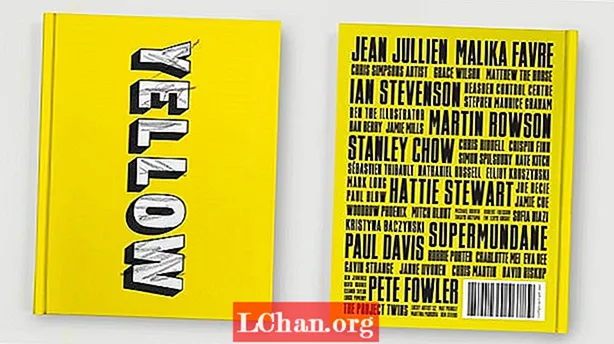Innhold
- Løsning 1: Sikkerhetskopier bare kontakter på iPhone til iTunes
- Løsning 2: Sikkerhetskopier bare kontakter på iPhone til iCloud
- Løsning 3: Synkroniser kontakter på iPhone til Google kontakter
- Løsning 4: Sikkerhetskopier kontakter på iPhone til Mac
- Bonustips: Hvordan låse opp iPhone-sikkerhetskopipassord
- Konklusjon
Du kan huske telefonnumre til familiemedlemmer eller nære venner, men tenke på noen forretningskontakter eller annen viktig informasjon som elektronisk e-post, adresse osv. Tapet på noen av disse dataene må være en katastrofe, for ikke å snakke om å miste alle. Nå, i denne artikkelen, tilbyr vi tips om hvordan ta sikkerhetskopi av kontakter på iPhone ved å bruke forskjellige metoder, som gjelder for alle gamle og nye Apple-enheter.
- Løsning 1: Sikkerhetskopier bare kontakter på iPhone til iTunes
- Løsning 2: Sikkerhetskopier bare kontakter på iPhone til iCloud
- Løsning 3: Synkroniser kontakter på iPhone til Google kontakter
- Løsning 4: Sikkerhetskopier kontakter på iPhone til Mac
Løsning 1: Sikkerhetskopier bare kontakter på iPhone til iTunes
På grunn av nylige rapporter om iCloud-sårbarheter, bør iTunes være en sikrere måte å sikkerhetskopiere kontakter på iPhone. Men før du bruker den, må du sørge for at du bruker den nyeste versjonen av iTunes, slik at den kan være fullt kompatibel med den nye iPhone som kjører på iOS 12.1. Følg trinnene for å ta full sikkerhetskopi:
Trinn 1: Åpne iTunes og koble iPhone du vil sikkerhetskopiere kontakten til PC-en via USB-kabelen.
Trinn 2: Søk og velg din iPhone-enhet i topplisten.

Trinn 3: Informasjonsgrensesnittet til din iPhone vil vises, du kan enten velge å sikkerhetskopiere automatisk eller manuelt sikkerhetskopiere.Klikk "Denne datamaskinen" og deretter "Krypter iPhone-sikkerhetskopi" hvis du vil ha en sikkerhetskopi aumomatisk. Klikk på "Sikkerhetskopier nå" hvis du vil sikkerhetskopiere alle kontaktene dine manuelt.
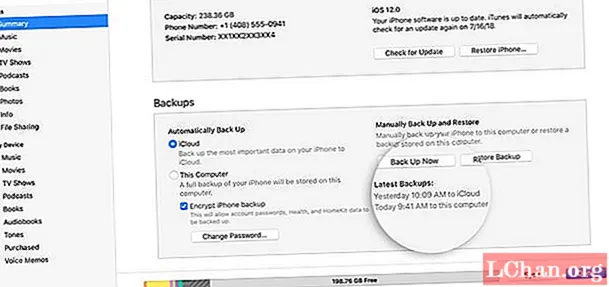
Sikkerhetskopien av iTunes er mye tregere fordi du må kopiere all informasjon fra iOS-enheten, inkludert musikk, videoer, bilder og andre store data. Du kan ikke bare velge kontaktlistene for å ta sikkerhetskopi. Noen ganger kan prosessen bli avbrutt på grunn av mange grunner. Hvis dette ser tungvint ut for deg, la oss prøve iCloud-alternativet.
Løsning 2: Sikkerhetskopier bare kontakter på iPhone til iCloud
Du vil absolutt ikke miste viktig informasjon på mobiltelefonene dine, for eksempel kontakter, private bilder, musikk, videoer, applikasjoner, notater og meldinger, som kan gå tapt på grunn av noen årsaker utenfor din kontroll. Blant disse dataene er kontaktinformasjon sannsynligvis den viktigste blant de som er lagret på iPhone.
ICloud-løsningen er sannsynligvis det beste alternativet på denne listen. Nå gir vi deg veiledningen om hvordan du sikkerhetskopierer kontakter på iPhone til iCloud. Dette er en annen sikkerhetskopiløsning som lar brukerne ha 5 GB ledig plass til å lagre data.
For å overføre kontakter fra iPhone til iCloud, må du gå til "Innstillinger" -> "iCloud" -> "Backup" -> "iCloud Backup", og skyv deretter knappen for å aktivere kontaktene. Nå kan du klikke på "Sikkerhetskopier nå" for å starte sikkerhetskopieringsprosessen.

Du bør imidlertid huske at kapasiteten iCloud ikke vanligvis er nok for de fleste brukere når det gjelder lagring av alle dataene. Når du sikkerhetskopierer kontaktene til iPhone, er det nødvendig å benytte 5 GB plass til kontaktlistene og den viktigste informasjonen. Derfor vil det alltid være nok plass til store filer som bilder, videoer, musikk osv. På den annen side, for å garantere sikkerheten til dataene, krever sikkerhetskopien til iCloud et Wi-Fi-nettverk for en utmerket ytelse.
Løsning 3: Synkroniser kontakter på iPhone til Google kontakter
I denne delen vil vi fortelle deg hvordan du sikkerhetskopierer kontakter på iPhone til PC eller skyen ved hjelp av e-postmeldingen din, for eksempel Gmail, Yahoo og Outlook. Vi synes Gmail ser ut til å fungere bra når du eksporterer kontakter fra en iPhone på grunn av fleksibiliteten. Hvis du i fremtiden vil bruke Android av en eller annen grunn, har du ingen problemer med å behandle overføringen.
Følg disse trinnene for å eksportere kontakter fra iPhone til Gmail:
Trinn 1: Start iTunes. Se etter oppdateringer først.
Trinn 2: Koble iPhone til datamaskinen.
Trinn 3: Velg enhetsikonet når det vises på iTunes.
Trinn 4: Gå til "Info" -fanen.

Trinn 5: Klikk på "Google Kontakter" der du har "Synkroniser kontakter".
Trinn 6: Skriv inn Gmail-brukernavnet og passordet ditt.
Trinn 7: Klikk OK og synkroniser iPhone.
Trinn 8: Klikk på Bruk.
Det er alt! Du har nettopp eksportert kontaktene dine fra iPhone til Google Kontakter ved hjelp av iTunes.
Løsning 4: Sikkerhetskopier kontakter på iPhone til Mac
Fordi iTunes-applikasjonen utgjør et mer problem i stedet for en løsning for å eksportere dataene fra iPhone-kontaktene våre, er vi tvunget til å ty til tredjepartsutviklere for å få en kopi av alle data som er lagret på enheten vår.
Hvis vi har tenkt å legge til iPhone-kontaktene til Mac-en, er prosessen med å gjøre det veldig enkel, siden vi bare trenger å aktivere iCloud-synkronisering på både iPhone og Mac. Alt vi trenger å gjøre er å gå til Innstillinger og klikke på kontoen vår som er øverst på menyen.
Så går vi til iCloud og aktiverer kontaktboksen. Når vi har aktivert den, går vi til Mac, åpner "Systemvalg" og klikker på "iCloud". Hvis vi ikke tidligere har angitt Apple ID-dataene våre, må vi angi dem. I neste trinn må vi bare merke av i boksen Kontakter slik at alle kontakter som er lagret på iPhone og synkronisert med iCloud, også er tilgjengelige på Mac.

Alt handler om hvordan du sikkerhetskopierer kontakter på iPhone til Mac.
Bonustips: Hvordan låse opp iPhone-sikkerhetskopipassord
Og etter å ha sikkerhetskopiert dataene dine til datamaskinen din, hva skjer når du glemmer iPhone-passordet ditt? Med PassFab iPhone Backup Unlocker kan brukere få sikkerhetskopipassordene tilbake uten mye anstrengelse. Når du låser opp passordet ditt med programvaren, kan du ha full tilgang til alle kontaktene, bildene, meldingene og appene dine, slik de er i sikkerhetskopifilene.
Nedenfor er trinnene for å utføre en blokkering:
Trinn 1: Last ned, installer og start dette programmet. Klikk på "Hent iTunes Backup Password" og deretter "Next". Velg sikkerhetskopifilen som inneholder dataene dine fra listen.

Trinn 2: Velg et angrep mellom de tre alternativene: Brute-Force Attack, Brute-Force med Mask Attack og Dictionary Attack.

Trinn 3: Sikkerhetskopier passordgjenoppretting ved å klikke på startknappen. Vent et øyeblikk, sikkerhetskopipassordet ditt vises i dette iTunes-verktøyet for gjenoppretting av sikkerhetskopipassord.
Konklusjon
Som vi har sett i denne artikkelen om hvordan du sikkerhetskopierer iPhone-kontakter, er den raskeste og mest praktiske måten å ta en sikkerhetskopi av iPhone på, å ha synkronisering aktivert med iCloud. Dette lar oss også ha de samme dataene på alle Mac-enheter. Det er det mest komfortable alternativet. Med iCloud ville vi ikke bli tvunget til å installere eller kjøpe noen applikasjoner. I mellomtiden er synkronisering med Gmail-kontoen din også en av de enkleste og sikreste måtene å få sikkerhetskopiert dataene dine, da du enkelt kan overføre dem til en Android når du får en. Til slutt, med PassFab iPhone Backup Unlocker, ville det ikke være noe som mangler et passord for sikkerhetskopi. Sist men ikke minst, les denne artikkelen hvis du trenger å gjenopprette iPhone fra sikkerhetskopi.
 PassFab iPhone Backup Unlocker
PassFab iPhone Backup Unlocker
- Hent iTunes-passordet for sikkerhetskopi
- Fjern krypteringsinnstillinger for iPhone-sikkerhetskopi
- Fjern skjermtidskoden
- Støtter iPhone / iPad og nyeste iOS 14.2-versjon